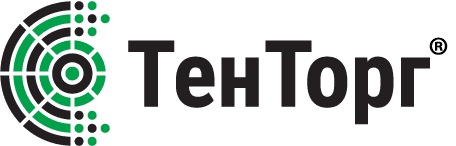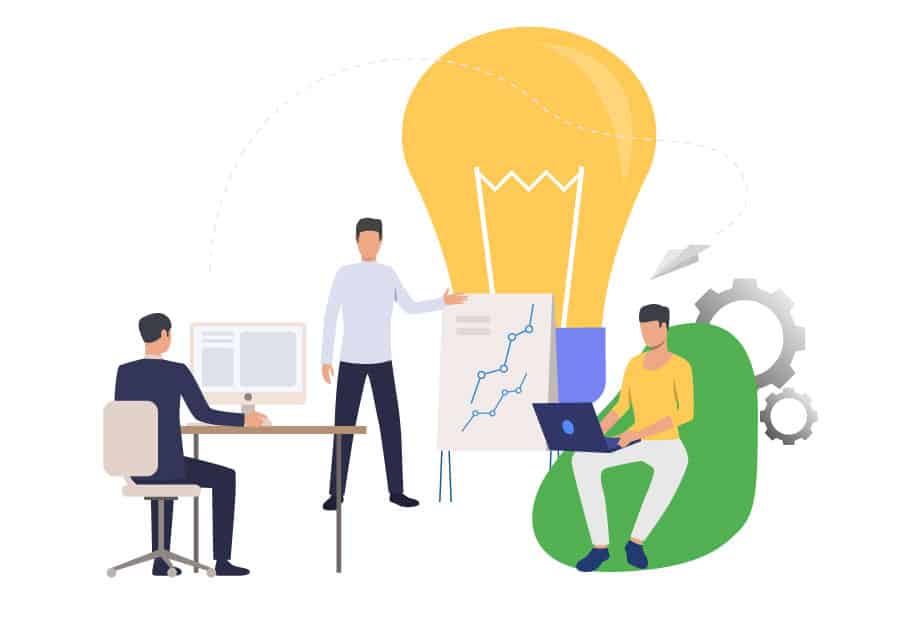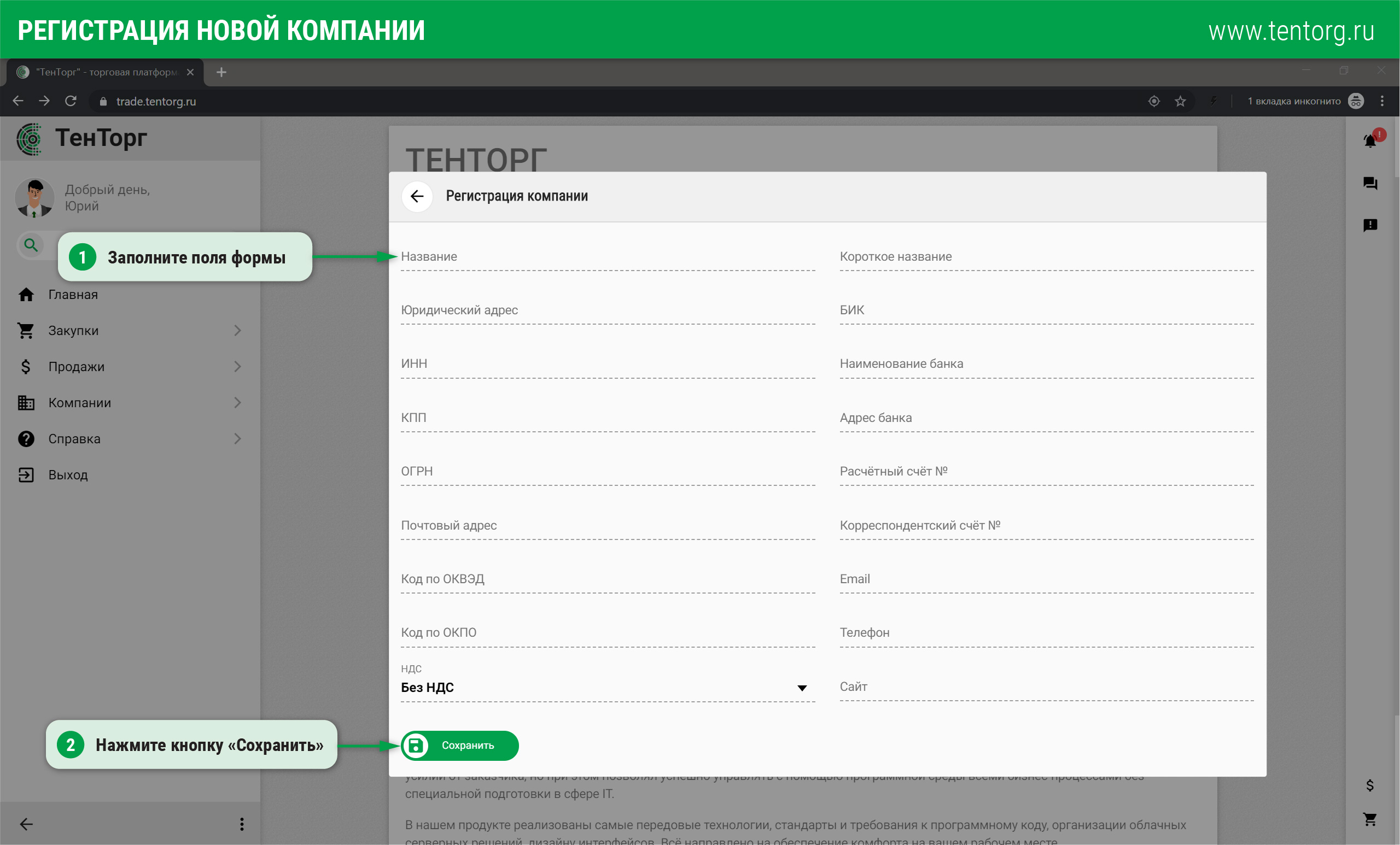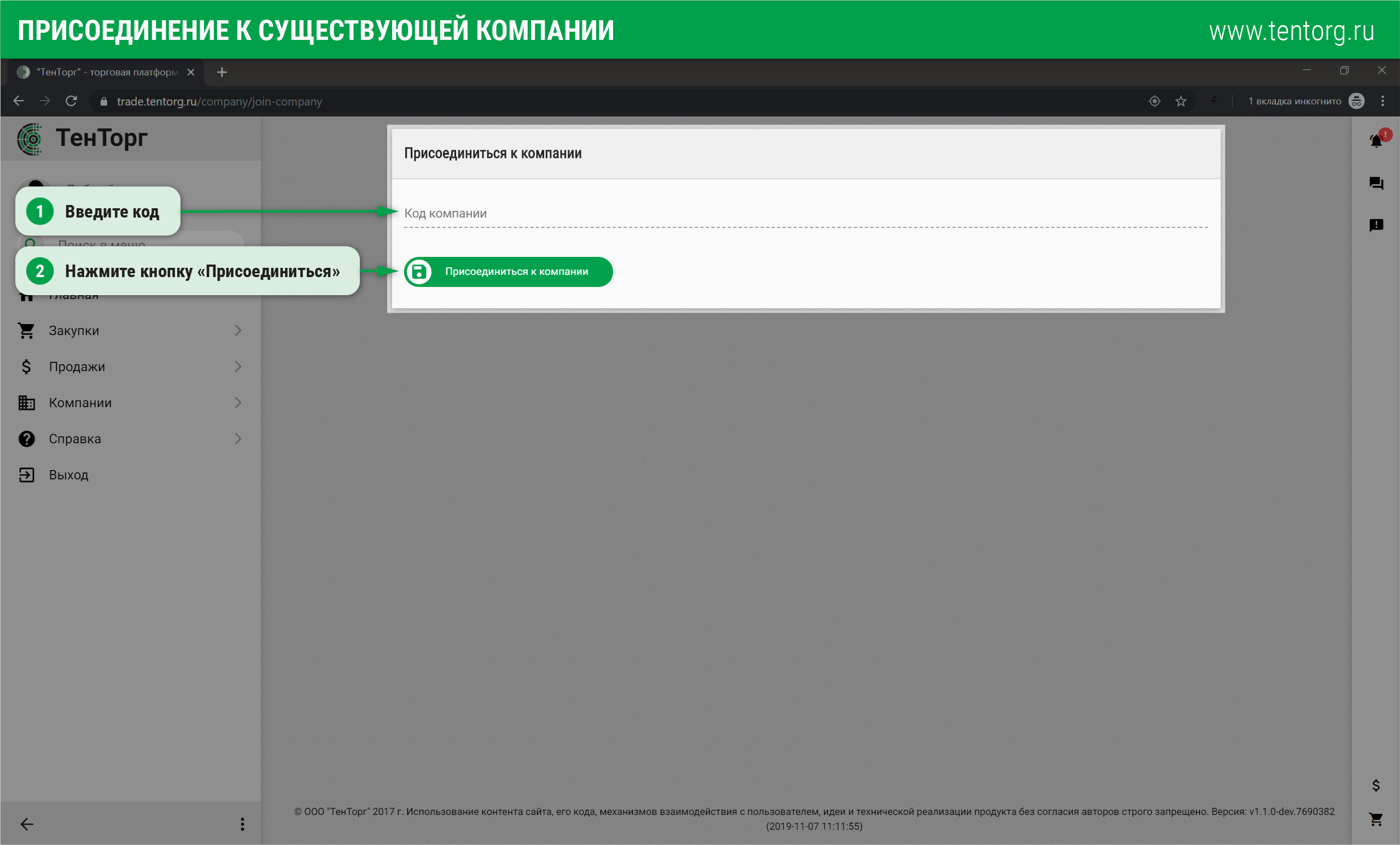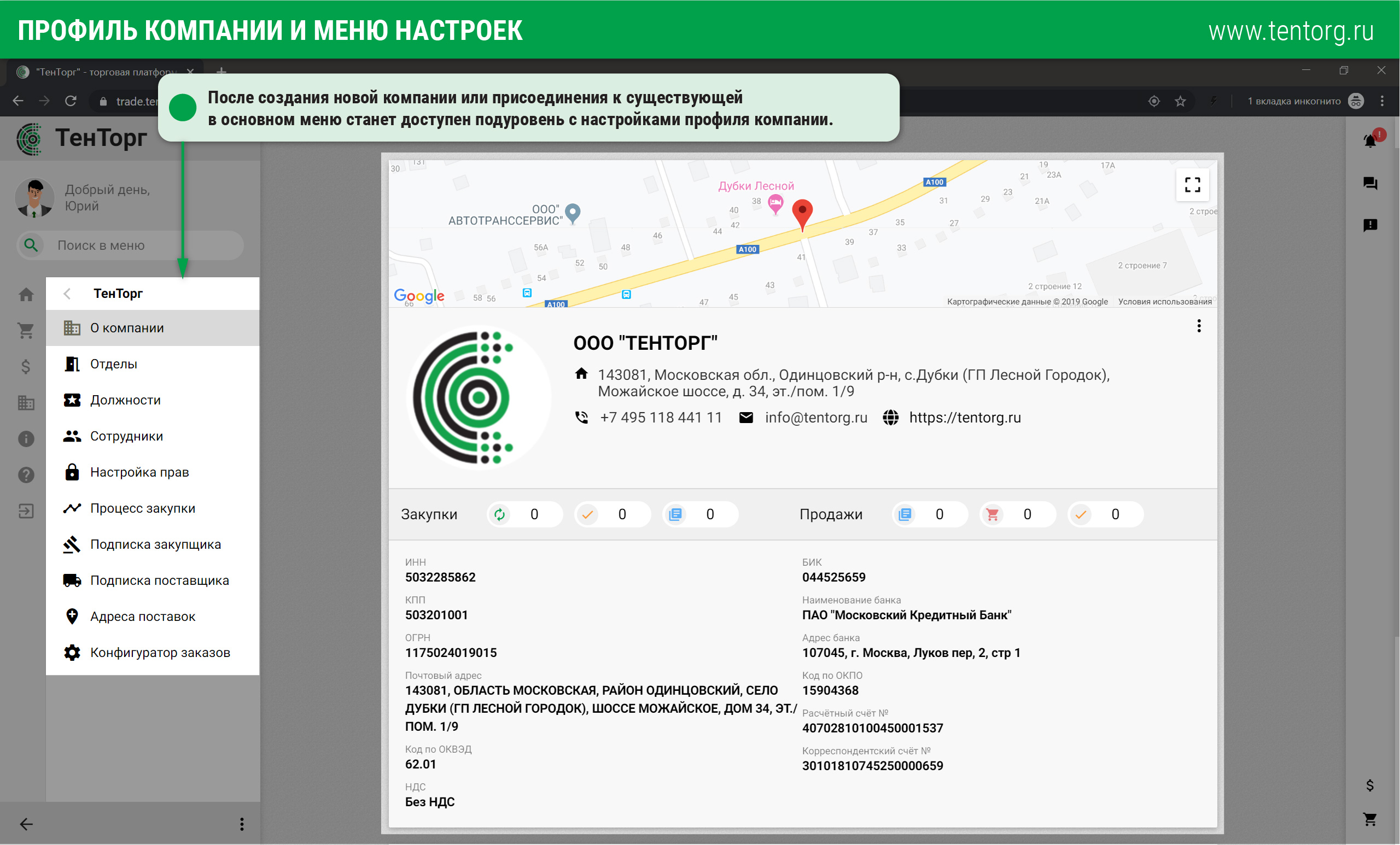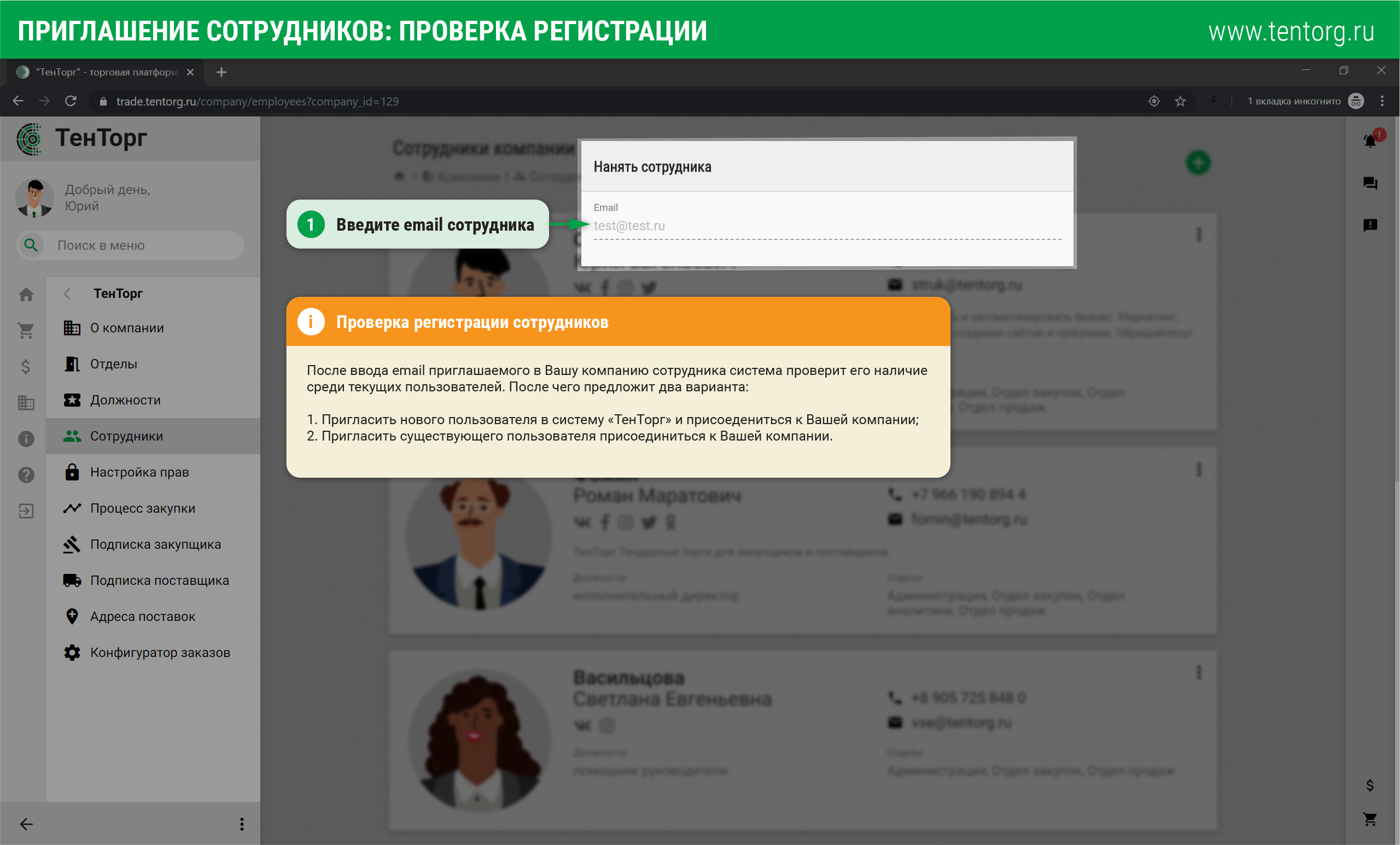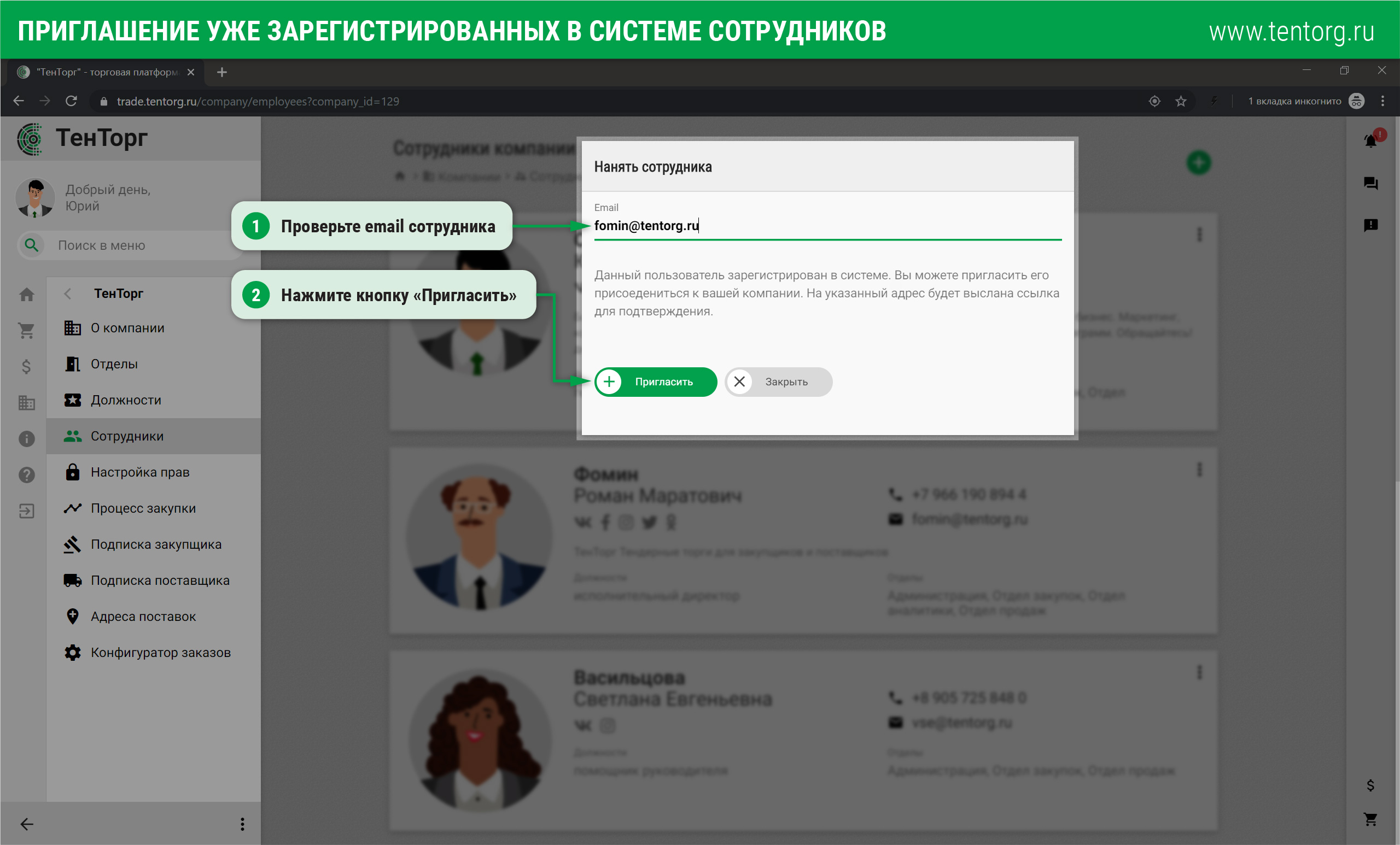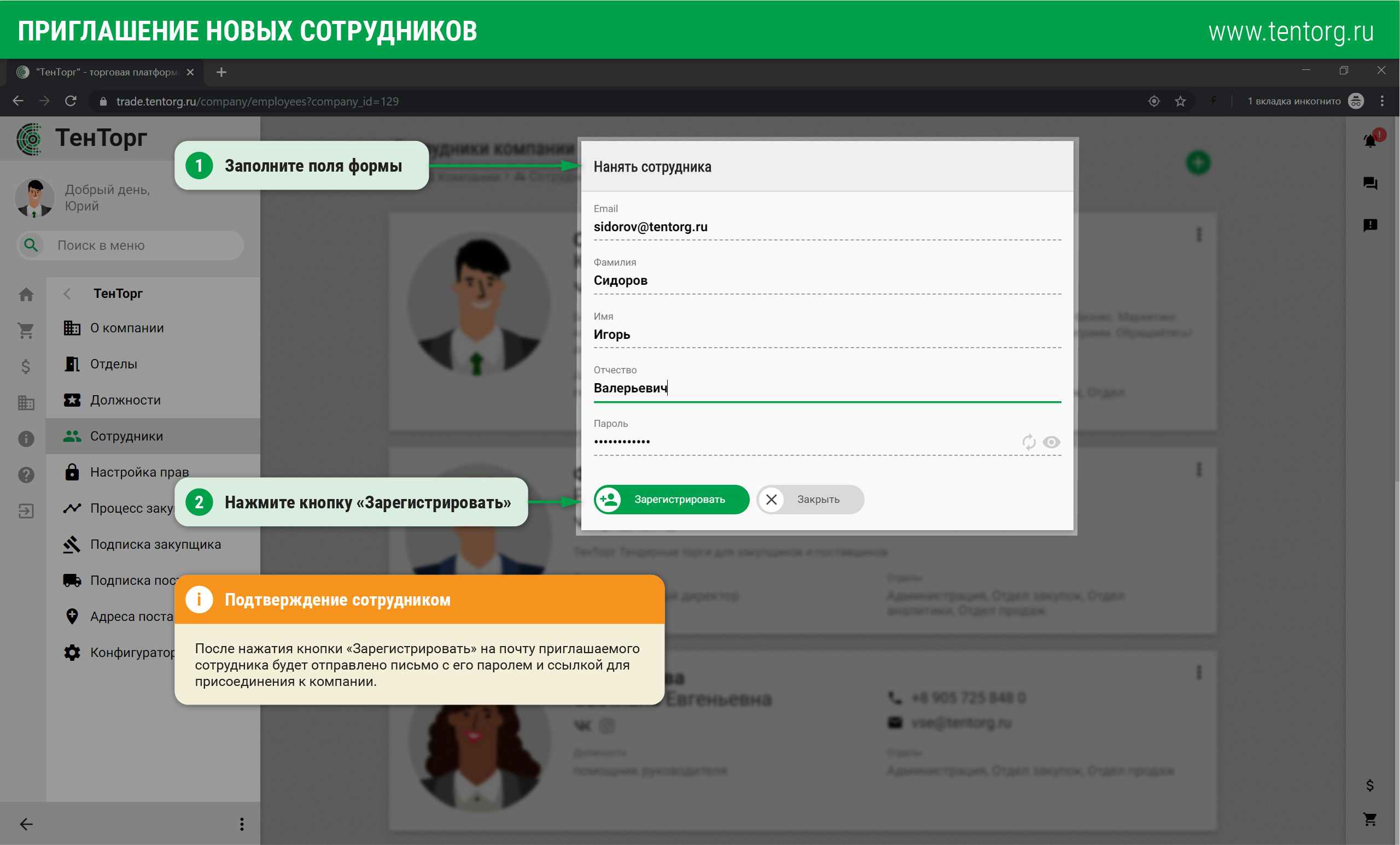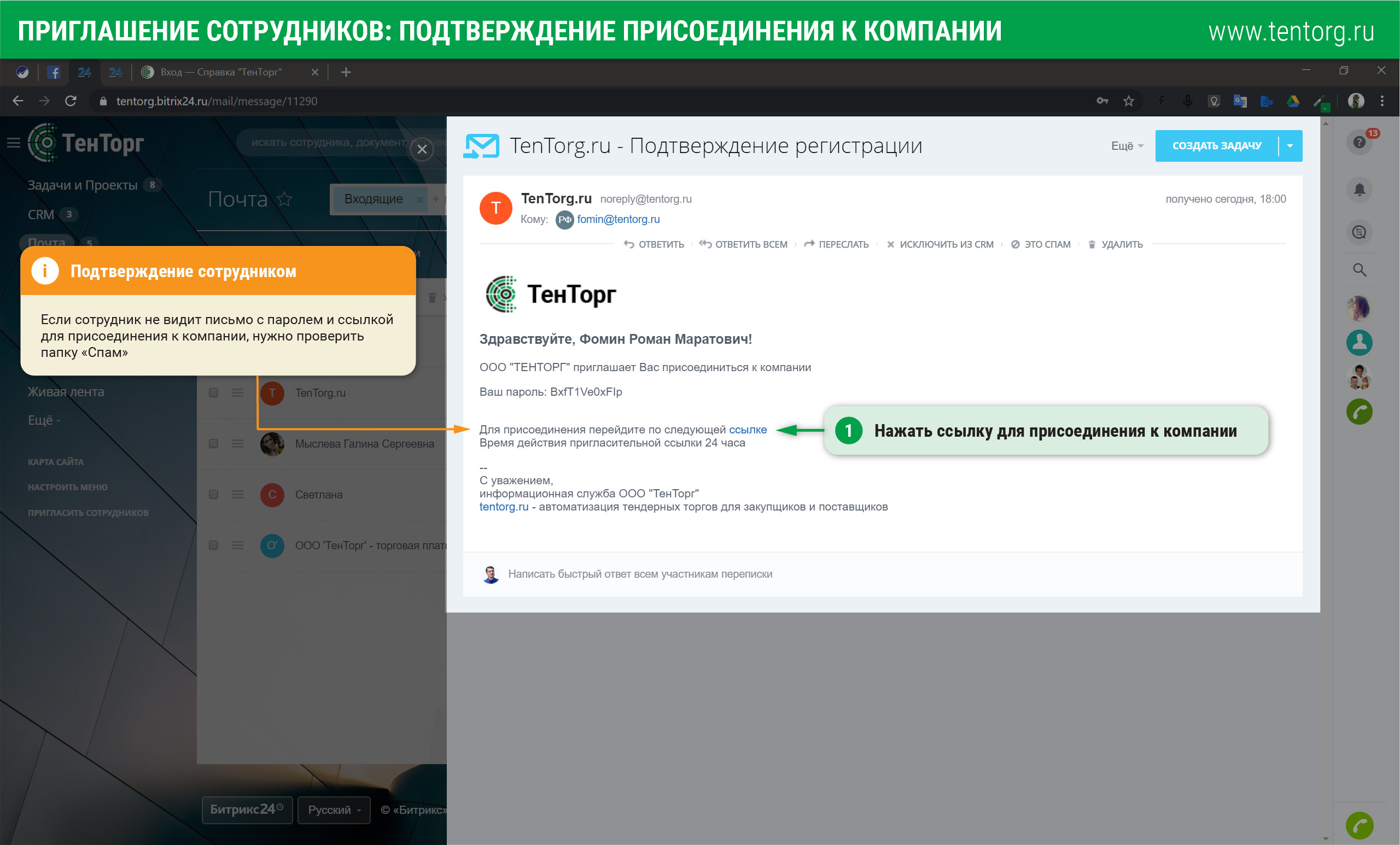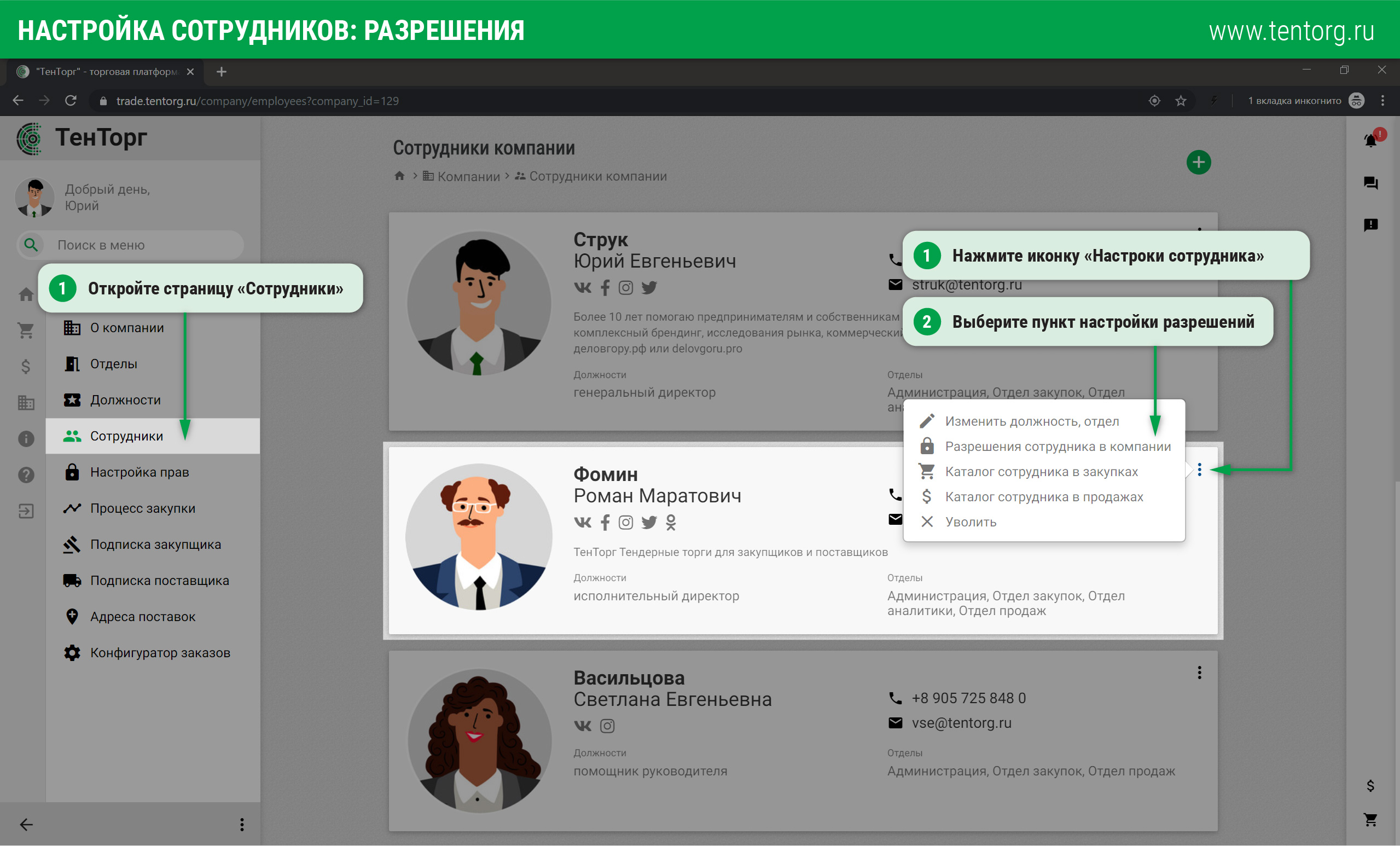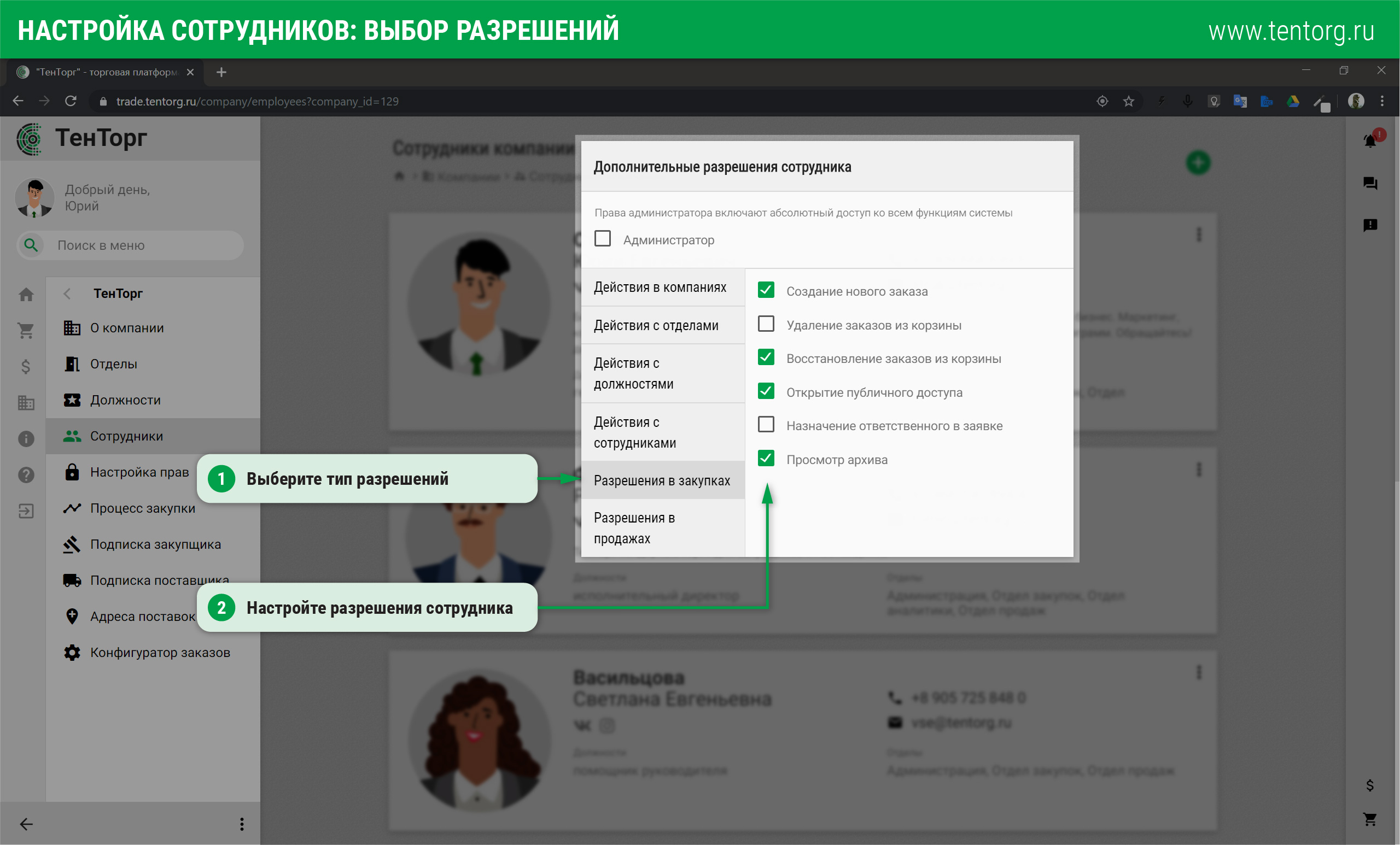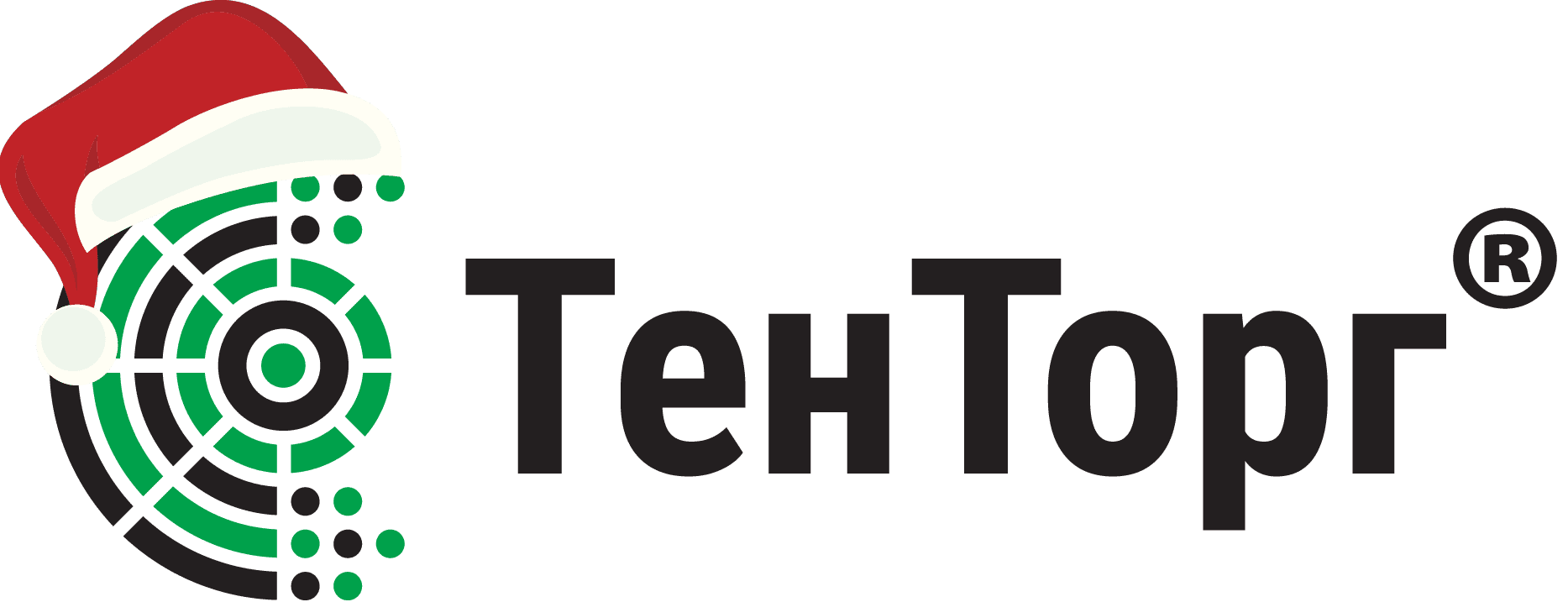Подготовьте свою компанию к работе в торговой экосистеме «ТенТорг». Познакомьтесь с порядком регистрации и основными настройками.
Мы постарались сделать этот процесс понятным, простым и быстрым. Если что, пишите в поддержку, мы поможем решить возникшие вопросы.